win10专业版被绑定主页的处理方式_win10官网
时间:2016-09-25 09:25:03 作者: 点击:次
我们刚开始使用windows10系统的时候。用浏览器阅读网站的时候。发现我们的win10被绑定主页了。绑定到我们不喜欢的主页该如何处理呢。其实解除win10绑定主页的办法并不难。只要按照小编的教程细心操作就没有问题。下面就是win10被绑定主页的处理方式。
1、先删除图标上多出来的IE图标(网址快捷方式),进入C:\Users\用户 名\AppData\Roaming\Microsoft\Internet Explorer\Quick Launch,把你的所有Chrome、IE、Edge浏览器快捷方式属性,把目标栏里的“http://hao。qquu8。com”删掉;
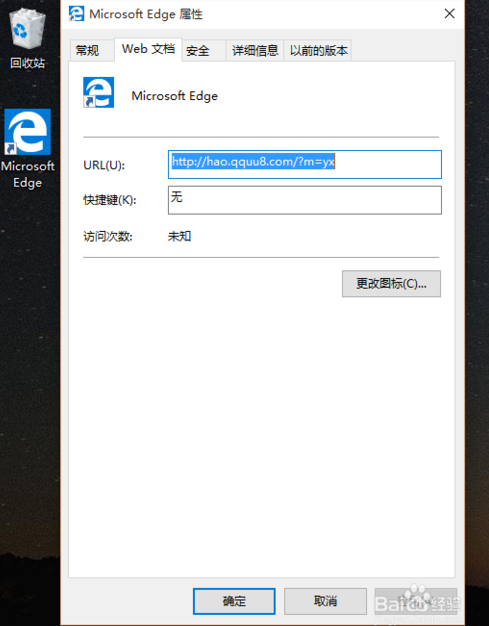
win10被绑定主页的处理方式图一
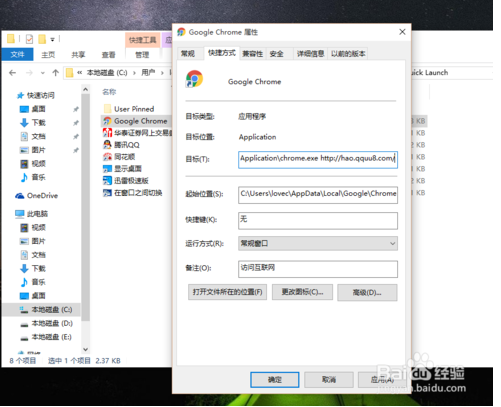
win10被绑定主页的处理方式图二
2、用快捷键WIN+R,在运行里输入regedit,点击确定,打开注册表编辑器(若弹出用户账户控制窗口,请点击 是 继续),依次定位到:
HKEY_CURRENT_USER\Software\Policies\Microsoft
展开Microsoft,查看其下是否包含子项 Internet Explorer 若有,删除(右击Internet Explorer,选择“删除”)。
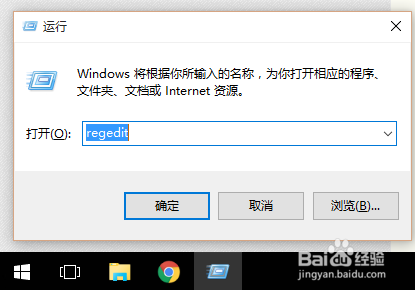
win10被绑定主页的处理方式图三
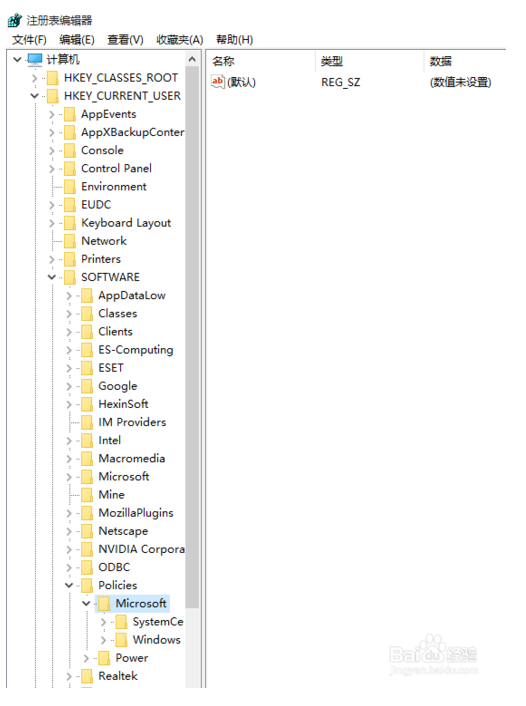
win10被绑定主页的处理方式图四
3、点击HKEY_ LOCAL_MACHINE\SOFTWARE\Microsoft\Internet Explorer\Main,查看右边细节窗口中[Default_Page_URL]值和[Start Page]值是否有异常。如果被修改了,请根据自己的需要改回(右击键值,选择“修改”进行更改)。
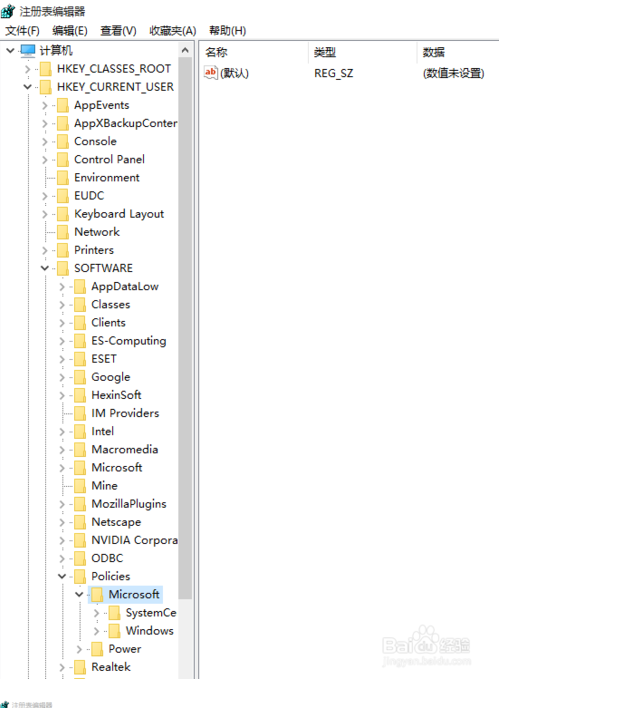
win10被绑定主页的处理方式图五
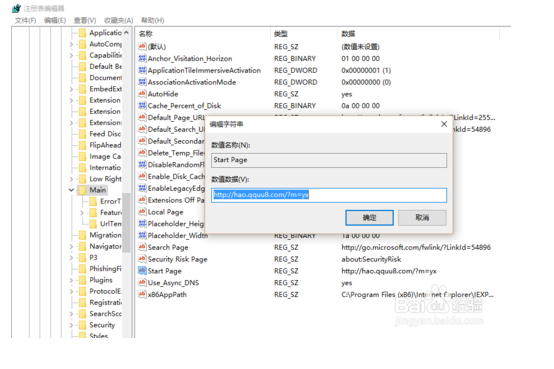
win10被绑定主页的处理方式图六
4、完成以上工作后,将系统设置为“显示隐藏的文件、文件夹”,然后在C:\Windows目录下找到OEM文件(或文件夹),将他们删除。再打开这个IE等浏览器就不会出现问题了
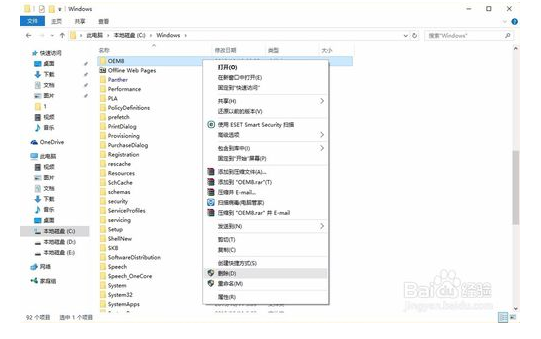
win10被绑定主页的处理方式图七
以上就是win10被绑定主页的处理方式了。对于恶意网站绑定了我们的主页。我们一定不能屈服于他们。总会有办法解决这些问题的。小编就是为了帮助大家解决困难而诞生的
win10技巧 - 推荐
Win10专业版下载排行
 【Win10 纯净版】秋叶系统32位下载 v2025
【Win10 纯净版】秋叶系统32位下载 v2025
 【Win10 纯净版】秋叶系统64位下载 v2025
【Win10 纯净版】秋叶系统64位下载 v2025
 【Win10 装机版】秋叶系统32位下载 v2025
【Win10 装机版】秋叶系统32位下载 v2025
 【Win10 装机版】秋叶系统64位下载 v2025
【Win10 装机版】秋叶系统64位下载 v2025
 深度技术 Windows10 32位 专业版 V2025.1
深度技术 Windows10 32位 专业版 V2025.1
 深度技术 Windows10 22H2 64位 专业版 V2
深度技术 Windows10 22H2 64位 专业版 V2
 系统之家 Win10 32位专业版(免激活)v2025.1
系统之家 Win10 32位专业版(免激活)v2025.1
 系统之家 Win10 64位专业版(免激活)v2025.1
系统之家 Win10 64位专业版(免激活)v2025.1
 番茄花园Windows 10 专业版32位下载 v202
番茄花园Windows 10 专业版32位下载 v202
 番茄花园Windows 10 专业版64位下载 v202
番茄花园Windows 10 专业版64位下载 v202
Win10专业版最新系统下载
 雨林木风 Windows10 22H2 64位 V2025.12(
雨林木风 Windows10 22H2 64位 V2025.12(
 雨林木风 Windows10 32位 官方专业版 V20
雨林木风 Windows10 32位 官方专业版 V20
 萝卜家园 Windows10 64位 优化精简版 V20
萝卜家园 Windows10 64位 优化精简版 V20
 萝卜家园 Windows10 32位 优化精简版 V20
萝卜家园 Windows10 32位 优化精简版 V20
 番茄花园Windows 10 专业版64位下载 v202
番茄花园Windows 10 专业版64位下载 v202
 番茄花园Windows 10 专业版32位下载 v202
番茄花园Windows 10 专业版32位下载 v202
 系统之家 Win10 64位专业版(免激活)v2025.1
系统之家 Win10 64位专业版(免激活)v2025.1
 系统之家 Win10 32位专业版(免激活)v2025.1
系统之家 Win10 32位专业版(免激活)v2025.1
 深度技术 Windows10 22H2 64位 专业版 V2
深度技术 Windows10 22H2 64位 专业版 V2
 深度技术 Windows10 32位 专业版 V2025.1
深度技术 Windows10 32位 专业版 V2025.1
Copyright (C) Win10zyb.com, All Rights Reserved.
win10专业版官网 版权所有 cd456@qq.com 备案号:沪ICP备16006037号-1








